रीस्टार्ट / फोर्स रिस्टार्ट iPad को कैसे करें
क्या आपने एक स्थिति का अनुभव किया है जब आपका आईपैडक्या एक आदेश का जवाब नहीं है? या आप एक ऐप खोलने की कोशिश करते हैं और यह ऐप लॉन्च होने पर हर बार क्रैश हो जाता है। यदि हाँ, तो iPad को रिबूट करने की कोशिश एक व्यवहार्य विधि की तरह लगती है जो समस्या को ठीक कर सकती है। वैसे यदि आप अपने iPad पर किसी प्रकार की समस्या का सामना कर रहे हैं, तो आपको iPad पुनरारंभ करने के तरीकों के बारे में कुछ चीजें सीखनी चाहिए।
IPad रिस्टार्ट और फोर्स रेस्टार्ट क्या है?
आईपैड रिस्टार्ट बंद करने की एक सरल विधि हैआपका iPad और फिर उसे वापस चालू करें। IPad को पुनरारंभ करना बहुत आसान है, बल पुनः आरंभ विधि में जटिलता निहित है। सरल पुनरारंभ केवल डिवाइस पर स्विच और बंद होता है, लेकिन बल पुनः आरंभ डिवाइस की बिजली की आपूर्ति को कुछ सेकंड के लिए काट देता है और फिर इसे चालू करते समय कनेक्ट करता है। इस प्रकार, यह महत्वपूर्ण है कि आप सीखें कि iPad को कैसे पुनः आरंभ करें और एक बल पुनरारंभ भी करें।
अपने iPad को पुनरारंभ करने के लिए अधिकांश सामान्य कारण
विभिन्न परिस्थितियां हैं जहां एक पुनरारंभ होता हैiOS उपकरणों में त्रुटियों और कामकाजी मुद्दों को ठीक करने के लिए काम आएगा। इसलिए, चाहे आप एक साधारण रीस्टार्ट करें या एक फोर्स रिस्टार्ट करें, उच्च संभावना है कि रिबूट iPad समस्या को ठीक कर देगा। यद्यपि बल पुनरारंभ सरल पुन: प्रारंभ की तुलना में अधिक प्रभावी है, जिन स्थितियों में आप विधियों को आज़मा सकते हैं वे काफी समान हैं।
पुनरारंभ के साथ हल की जा सकने वाली स्थितियों को नीचे सूचीबद्ध किया गया है:
- स्क्रीन अप्रतिसादी / जमी हुई है
- मौत की सफेद स्क्रीन से पीड़ित iPhone / iPad
- काला चित्रपट
- आईट्यून्स डिवाइस को पहचानता नहीं है।
- ऐप क्रैश हो रहा है
- वाई-फाई की समस्या
- नेटवर्क कनेक्शन समस्याएँ
- ब्लूटूथ कनेक्टिविटी की समस्या
- अद्यतन स्क्रीन पर अटक गया
- ITunes के माध्यम से पुनर्स्थापित नहीं करता है
- जेलरंग करते हुए मुद्दे
कुछ और मुद्दे हो सकते हैं जिन्हें ठीक किया जा सकता हैपुनर्प्राप्ति मोड में फंसे डिवाइस की तरह पुनरारंभ के साथ या ऐप्स, आदि के बीच स्विच नहीं कर सकता है, लेकिन समस्याओं को हल करने के लिए ऐसे मामलों में पुनरारंभ ज्यादातर उपयोगी होता है।
- IPad को कैसे पुनरारंभ करें
- आईपैड को कैसे फोर्स करें
- अगर यह जमे हुए / प्रचंड़ आवाज़ है तो iPad को कैसे पुनरारंभ करें
IPad को कैसे पुनरारंभ करें
सबसे पहले, सामान्य रूप से iPad को पुनरारंभ करने का प्रयास करें। डिवाइस को ठीक करने की दिशा में यह पहला प्रयास होगा। बस, बंद करें और डिवाइस चालू करें, यह देखने के लिए कि क्या यह काम कर रहा है। यदि आप इसे करने में विफल रहते हैं, तो अगली विधि पर जाएं।
चरण 1; स्क्रीन पर स्लाइडर दिखाई देने तक पावर बटन को दबाए रखें।
चरण 2: फिर, iPad को बंद करने के लिए स्लाइडर को स्वाइप करें।
चरण 3: फिर, बस इसे पावर बटन दबाकर वापस चालू करें।

यह एक को पुनः आरंभ करने के लिए पारंपरिक विधि हैआईपैड, अगर यह काम करता है तो डिवाइस ठीक से काम कर रहा है, अन्यथा, आपको विशिष्ट बटन संयोजनों को दबाकर डिवाइस का फोर्स रेस्टार्ट बनाने की आवश्यकता है।
आईपैड को कैसे फोर्स करें
यदि आप iPad को पुनरारंभ करने में असमर्थ हैं तो एक नियमित हैफिर आपका अगला विकल्प iPad को फिर से शुरू करने के लिए है। यह बहुत संभव है कि फोर्स रिस्टार्ट करने से समस्या ठीक हो जाएगी। तो, यहाँ कैसे हार्ड पुनरारंभ iPad के लिए है;
आपको एक ही समय में पावर बटन और होम बटन को दबाकर रखना होगा।
जब आप Apple लोगो देखते हैं तो उन्हें जाने दें।

बटन को बहुत लंबे समय तक न पकड़ने की कोशिश करें, या आप रिकवरी मोड में प्रवेश करेंगे। आमतौर पर, फोर्स रेस्टार्ट बनाने से डिवाइस के साथ कुछ छोटी समस्याएं ठीक हो जाती हैं।
अगर यह जमे हुए / प्रचंड़ आवाज़ है तो iPad को कैसे पुनरारंभ करें
यदि iPad जमे हुए या अक्षम है और आप हैंडिवाइस को पुनरारंभ करने में असमर्थ तब आप इसे ठीक करने के लिए डिवाइस को पुनर्स्थापित करने के लिए आधिकारिक iTunes ऐप का उपयोग कर सकते हैं। लेकिन आईट्यून्स के साथ डिवाइस को पुनर्स्थापित करना अपनी समस्याओं का उचित हिस्सा लेकर आता है, सबसे विनाशकारी यह है कि आप डिवाइस से सभी डेटा खो देंगे। आप बाद के समय से इसे पुनर्स्थापित करने के लिए डिवाइस का बैकअप बना सकते हैं, लेकिन इसके बजाय, आप iOS को ठीक करने और iPad को पुनरारंभ करने के लिए टेनशेयर रीबूट का उपयोग कर सकते हैं। यह कई अन्य समस्याओं को भी ठीक करने में मदद करता है जैसे कि iPad जीता "टी टर्न ऑन, iPad अक्षम, Apple लोगो, iPad बंद और अधिक रहता है।
चरण 1: अपने कंप्यूटर पर Tenorshare ReiBoot टूल को डाउनलोड करें और चलाएं। जैसे ही आपने सॉफ़्टवेयर स्थापित किया है, अपने डिवाइस को एक यूएसबी केबल को नियोजित करने वाले कंप्यूटर से लिंक करें। "मरम्मत ऑपरेटिंग सिस्टम" विकल्प पर क्लिक करें।

चरण 2: यदि आपका iPad किसी भी मुद्दे से मुक्त है, तो आप स्क्रीन के नीचे देखेंगे। इसके बावजूद, आप अपने iOS के प्रदर्शन को बढ़ाने के लिए "स्टार्ट रिपेयर" का चयन कर सकते हैं।

चरण 3: फर्मवेयर पैकेज ऑनलाइन प्राप्त करें। उपकरण आपके डिवाइस के लिए संबंधित फर्मवेयर पैकेज दिखाएगा। यह वर्तमान iOS के लिए नवीनतम फर्मवेयर पैकेज दिखाएगा जो कि आपका डिवाइस चालू है।

समस्या को ठीक करने की प्रक्रिया शुरू करेंआपका डिवाइस सामना कर रहा है। पैकेज पूरी तरह से डाउनलोड होने के तुरंत बाद, अपने डिवाइस की रिकवरी शुरू करने के लिए "स्टार्ट रिपेयर" चुनें। प्रक्रिया में मुश्किल से 10 मिनट लग सकते हैं।
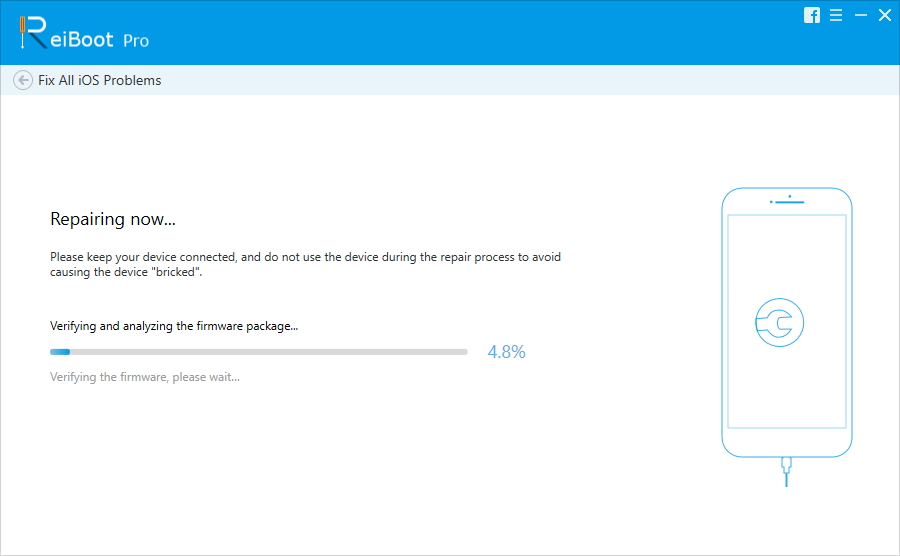
यदि आपको अपने iPad को पुनरारंभ करने में समस्या हो रही थीफिर आपको "अब और नहीं करना चाहिए। उस उपकरण को फिर से शुरू करने के कई तरीकों पर लेख में चर्चा की गई है, जो डिवाइस को फिर से शुरू करने के नियमित तरीके से शुरू होता है। यदि आपके पास काम नहीं करता है तो फोर्स रिस्टार्ट है लेकिन यदि आप अभी भी विफल होते हैं, तो आप स्पष्ट रूप से कुछ है।" iOS के साथ गलत है। आपको इसे ठीक करने के लिए iTunes के साथ एक कारखाना रीसेट iPad बनाना होगा, लेकिन यह सभी डेटा को भी हटा देगा, इसलिए हम ReiBoot का उपयोग करने की सलाह देते हैं।









